Просто выберите мышкой желаемые дорожки.
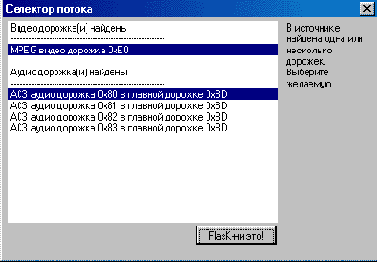
Просто выберите мышкой желаемые дорожки. В FlasKMPEG имеется крутая функция распознавания структуры DVD. Если у вас на жестком диске имеется структура DVD, FlasKMPEG увидит единое целое, а не набор файлов.
Использовать эту функцию очень просто. Откройте первый файл структуры DVD (файлы с именами вида vts_xx_1.vob) и FlasKMPEG попытается найти остальные. В случае успеха вы должны увидеть окно результата:
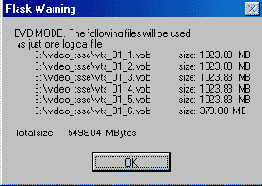
Если открыть не первый файл вида vts_xx_1.vob, то DVD-структура не распознается, так как видеоинформация распределена среди всей группы файлов. При открытии файла, являющегося не первым в группе, могут возникнуть непредсказуемые результаты (от искаженных кадров вплоть до сбоя программы).
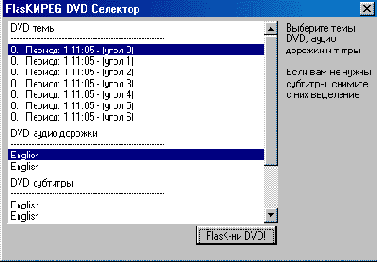
Период в секции ' DVD темы' может иногда помочь в выборе необходимого участка материала, который вам необходим. Если периоды тем одинаковые, то это скорее всего означает, что DVD был записан в режиме многоточечной съемки. Выберите субтитры и желаемый аудиопоток. Если вам не надо накладывать субтитры в выходной файл, просто отмените выделение.
После открытия файла, настоятельно рекомендуется проверить выбранный поток с помощью плеера FlasKMPEG ( П уск...-> П росмотреть), чтобы удостовериться, что все выбрано правильно.
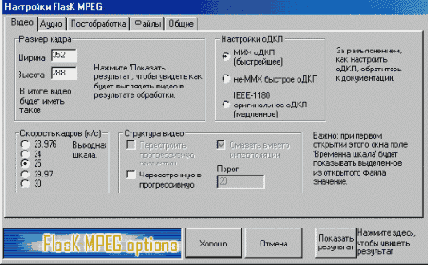
Рассмотрим опции:
Важно! Начиная с версии 0.45 и выше, скорость кадров определяется из входного потока. Если вы видите, что FlasKMPEG не правильно распознал ее, поменяйте значение этого поля ввода. При выборе иной скорости кадров, нежели во входном потоке, во время преобразования будет производиться преобразование временной шкалы.
С помощью переключателя Структура видео вы можете заставить FlasKMPEG перестроить структуру видеопотока. Имеются следующие возможности:
Перестроить прогрессивную развертку: Эта опция доступна только при скорости 23.976 или 24 к/с. В основном это используется для MPEG2 видеоматериала со скоростью 24 к/с. Эта функция не изменяет характер развертки (IVTC, inverse telecine), просто она позволяет FlasKMPEG избежать потенциальных проблем при обработке потока с частотой кадров 24 к/с.
Чересстрочную в прогрессивную: Если ваш источник записан в формате чересстрочного кадра, вы можете включить данную опцию. Деинтерлейсер проанализирует видеопоток и сложит два поля в один кадр, пытаясь удалить артефакты. Применяйте его осторожно, так как он существенно замедляет работу и иногда действует неэффективно.
Преобразователь развертки опирается на движение объектов в кадре. Если участок изображения движется, преобразователь интерполирует участок на два поля, удаляя артефакты. В неподвижных или медленных участках поля просто складываются. Более того, можно изменить тактику работы преобразователя, заставляя его применять размытие участка (Смазать вместо интерполяции) или интерполяцию, в зависимости от порогового значения. Изменяя значение поля 'Порог', вы можете настроить чувствительность алгоритма к движению участков. Меньшее значение означает большую чувствительность (0-255).
Для облегчения оптимального выбора значения поля 'Порог' приведена следующая таблица:
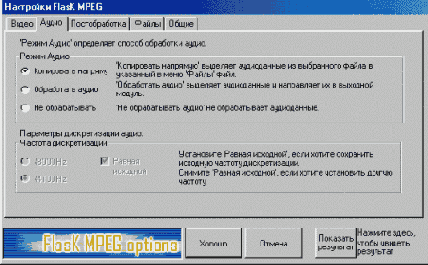
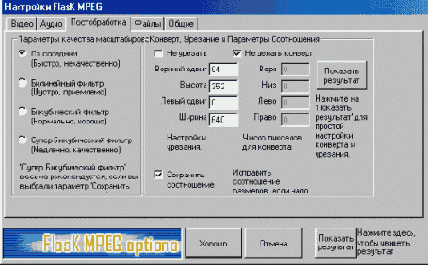
Благодаря постобработке вы можете достигнуть оптимальных результатов обработки вашиз видеофайлов.
- Параметры качества масштабирования: Данный переключатель позволяет выбрать желаемый тип фильтра при масштабировании. Каждый фильтр производит преобразования с различной скоростью и качеством.
Фильтр По соседним самый быстрый и может использоваться для скоростной обработки, когда не требуется заботится о качестве. Билинейный и бикубический фильтры годятся для качественного преобразования. Не достигая качества Супер Бикубического фильтра, они представляют некий баланс между скоростью и качеством.
Супер Бикубический фильтр работает очень медленно, но достигает максимального качества. Я очень рекомендую использовать именно его, если включена опция 'Сохранить соотношение'. Пропорции сторон кадров на входе и на выходе сильно отличаются, поэтому если вы выберите билинейный или бикубический фильтр, вы можете увидеть лестничный эффект на многих косых линиях. Однако, самое лучшее, что вы можете сделать, это попробовать все фильтры и выбрать лучший. - Конверт, обрезание и соотношение сторон
- Соотношение сторон. Во всех MPEG файлах находится информация какое соотношение размеров кадра должно быть при воспроизведении. Это означает, что актуальное разрешение кадра не обязано совпадать с разрешением при воспроизведении. Выключая опцию 'Сохранить соотношение', вы заставляете FlasKMPEG настроить пропорции размеров кадра так, чтобы он правильно отображался на экранах с пропорцией 4x3.
- Обрезание и конверт . Вы можете задать параметры обрезки кадра или взятия его в конверт. Прочтите пункт об окне 'Результат', чтобы узнать подробнее о них.
- Выходные файлы: Вы можете указать здесь расположение выходных файлов.
- Время обработки: Установите 'Обработать файл целиком', чтобы обработать входной поток до конца. В данный момент 'Обработать файл целиком' не совсем точно обрабатывает видеоряд, так что некоторые кадры могут быть пропущены в конце файла. Если вы хотите точно обработать фрагмент, укажите точно длину фрагмента в секундах или в количестве кадров.
- Размер поиска: Задайте в этом поле глубину поиска в КБ, с которой FlasKMPEG будет искать начало дорожки. Если аудиодорожка пропала, попробуйте увеличить размер поиска.
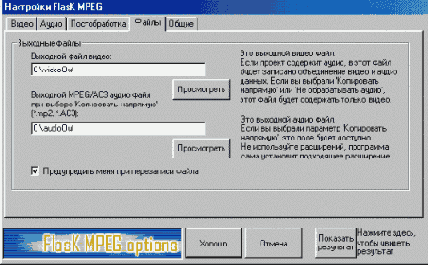
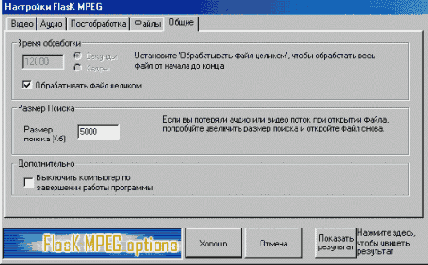
Окно Результат
Окно результата очень полезно, когда надо выставить точные размеры кадра, параметры обрезания и конверта. Чтобы понять, как эти параметры соотносятся, взгляните на логический путь обработки видео в FlasKMPEG.
| Видео вывод ---> Масштабирование ---> Обрезание ---> Конверт |
А теперь взглянем на окно результата обработки: